Specialpædagogisk Aftale. Hukommelsesspil. Mikro Værkstedet
|
|
|
- Marianne Juhl
- 8 år siden
- Visninger:
Transkript
1 Specialpædagogisk Aftale Hukommelsesspil Mikro Værkstedet
2 Indholdsfortegnelse HUKOMMELSESSPIL... 3 Betjeningsformer... 4 Menuen... 4 Indstillingerne... 5 Brugerprofil log ind Profil... 6 Niveautest... 7 Opgaverne... 8 Lamperne... 8 Talhuset... 8 Gravkammeret... 8 Orkestret... 9 Fiskene... 9 Klaveret... 9 Hieroglyfferne Forretningen Safari Belønninger Dagens bedste Spil Pointtavle Resultater Fra LäraMera Program AB, Kognitiva Kompaniet og Leripa AB Idé og program Pædagogik og manus Grafik Programmering Tale Rådgivning & granskning Erik Truedsson, psykolog Ann Truedsson, specialpædagog Kristina Grundström, illustrator Richard Hultgren, programmør Merete Westh Risager, logopæd Stefan Strohmayer, psykologkandidat Programmet har modtaget produktionsstøtte fra Specialpedagogiska Skolmyndigheten mikrov.dk 2
3 Hukommelsesspil Hukommelsesspil er et program, der har til formål at træne arbejdshukommelsen hos personer med koncentrationsbesvær. Programmet henvender sig til personer fra 10 år og ældre og indeholder mulighed for et varieret belønningssystem for at motivere og stimulere i træningsforløbet. Endvidere ligger der en tydelig pædagogik bag Hukommelsesspil, og programmet er let at anvende. Programmet er designet, så en forælder eller lærer på egen hånd skal kunne stå for træningen. Hukommelsesspil indeholder ni opgaver, som har til formål at træne delvist delte aspekter af arbejdshukommelsen. Nogle af opgaverne stiller højere krav til spatial arbejdshukommelse, medens andre kræver mere auditiv arbejdshukommelse. Opgavernes forskellige indhold og udseende har også til formål at medvirke til at holde brugerens motivation oppe i hele træningsperioden. Som med Hukommelsesleg, der er for yngre børn, bygger Hukommelsesspil på to hovedprincipper: for det første, at træningen sker konsekvent over en længere tidsperiode (normalt 5 uger), og at sværhedsgraden i de enkelte opgaver automatisk tilpasses den, der træner. For at træningen med Hukommelsesspil skal give effekt, kræver det, at man konstant arbejder på et niveau, hvor man anstrenger sin arbejdshukommelse. For at dette skal være muligt, kræves det, at man gennemfører de anbefalede forberedelser, og at man skaber en motiverende og positiv atmosfære rundt om hele træningen. Programmet lægger op til, at deltageren gennemfører en valgt træningsperiode på 3 til 5 uger. Vi anbefaler dog, at man vælger, at træningsperioden er 5 uger, hvis det er brugerens første træningsforløb. En træningsperiode på 3-4 uger er passende, hvis man ved en senere lejlighed vælger at gennemføre yderligere en træningsomgang med Hukommelsesspil. Programmet har tre forskellige startniveauer 1, 2 og 3, hvor 1 er den letteste. For at få hjælp til at bestemme bedste startniveau findes der i startmenuen en niveautest. Med Hukommelsesspil følger der en Logbog, som er beregnet til at være individuel for hver bruger af programmet. I logbogen kan brugeren følge sin egen udvikling og fremskridt. Logbogen fungerer også som en påmindelse om de eventuelle motiverende belønninger, som venter efter gennemført træning. Logbogen indeholder et træningsskema for en første træningsperiode på fem uger og endvidere for en anden træningsperiode på tre uger. Logbogen indeholder endvidere et evalueringsskema, som kan anvendes, når hele træningen er gennemført. 3 Brugervejledning Hukommelsesspil
4 Betjeningsformer Programmet kan styres med mus, touchskærm, keyboard samt to kontakter. Taster <Mellemrum> og <Enter> Tryk <Mellemrum> for at flytte markering mellem elementerne på skærmen. Tryk <Enter> for at vælge. Menuen Billedet her viser det skærmbillede, du ser, når du starter Hukommelsesspil og er kommet til valgmenuen. Følgende valgmuligheder er tilgængelige: Rød knap Blå knap Billederne Afslut Hukommelsesspil, og gå tilbage til Windows Gå ind til indstillinger for at foretage ændringer Starter ønskede øvelser mikrov.dk 4
5 Indstillinger Billedet her viser indstillingsmenuen i Hukommelsesspil. Følgende muligheder findes i indstillingsmenuen: Stop og returner til hovedmenuen. Tale i starten Til eller fra. Resultater. Her præsenteres resultater for samtlige de dage, du har trænet. Du kan se gennemsnitspoint og det største antal objekter, du har kunnet huske. Her kan du også vælge at gemme eller udskrive dine resultater. Dagens bedste. Her præsenteres dine bedste præstationer. Herfra kan du også gå videre og spille slutspillet, hvis du ikke gjorde det lige efter opgaverne. Menumusik til eller fra i valgmenuen. Vælg at vise en stopknap inde i de enkelte opgaver eller ej. Hvis du vælger ingen stopknap, afslutter man ved at trykke på Esc. Her kan du vælge at få at se, hvad der var det rigtige svar. Til eller fra. Vis bogstaver for tonerne på klaverets tangenter. Til eller fra Vælg, om du vil se dine point i øvelserne eller ej. Intromusik til eller fra. Intromusik er den musik, der indleder hver delopgave. Rosende kommentarer så som Godt gået, Rigtig Til eller fra. Her kan du, hvis det er nødvendigt, fravælge en eller flere øvelser for at tilpasse programmet til eleven. Om Hukommelsesspil. Her kan du se, hvem der står bag programmet, og du kan se, hvilken version du har installeret. Gå tilbage til standardindstillingerne. 5 Brugervejledning Hukommelsesspil
6 Brugerprofil log ind. Når log ind menuen kommer frem, kan du foretage følgende valg: Præsentation Her præsenteres programmets funktioner og muligheder via talte instruktioner. Test på niveau 2 Prøv programmet, uden at resultaterne gemmes. Plustegnet (+) Opret nye brugere. Minustegnet (-) Fjern brugere. Skift profilbillede Klik her, og indsæt billede af eleven eller andet billede. Niveautest Her kan du teste, hvilken sværhedsgrad der er passende at starte med. Rød stopknap Afslutter programmet Pil op/ned Bladr mellem brugere Disketten Eksporter profiler Profil I dialogboksen for profiler kan du foretage dig følgende: Navn Kodeord Angiv brugerens navn Hvis du vil logge ind med kodeord, skrives det her. Hvis ikke, lader du bare feltet være blankt. Vælg antal træningsuger 3, 4 eller 5. Der er 5 arbejdsdage i hver uge. Vælg niveau 1 er lettest - 3 sværest Vælg antal runder i hver opgave. 8, 9 eller 10 runder per opgave. Rødt kryds OK Afbryd Opret profilen. mikrov.dk 6
7 Niveautest Før du opretter en profil, kan du vælge at lade eleven foretage en niveautest. I testen læses tal op. Eleven skal dernæst klikke på tallene i samme rækkefølge, som de blev sagt. Siden skal man klikke på tallene i den omvendte rækkefølge af den, der er blevet sagt, altså baglæns. Når man har nået sit højeste niveau, stopper testen. Man får nu et forslag til, hvilket startniveau der umiddelbart virker som det rigtigste. Der findes andre faktorer, der spiller ind ved valg af niveau, for eksempel om eleven har det svært med modgang m.m. I det tilfælde kan man vælge et lavere startniveau end det af testen anbefalede. Hvis eleven har brug for høje krav, vælger man et højere niveau. Programmet vil siden tilpasse niveauet til færdighederne. 7 Brugervejledning Hukommelsesspil
8 Opgaverne Lamperne Lamperne lyser i en bestemt rækkefølge. Husk rækkefølgen, og klik siden på lamperne i samme rækkefølge. Talhuset Her vil du høre tal blive læst op. Husk rækkefølgen. Klik på tallene i samme rækkefølge, som du hørte dem. Når du har gjort det i en tid, vil du blive bedt om at klikke på dem i omvendt rækkefølge. Gravkammeret Inde i gravkammeret kan man se sten med bogstaver og tal. Du vil høre bogstaver og tal blive læst op i blandet rækkefølge. Når du svarer, skal du først klikke på de bogstaver, du har hørt, og dernæst på de tal, du har hørt. mikrov.dk 8
9 Orkestret Her spiller de forskellige musikanter. Du skal huske den rækkefølge, de spillede i, og klikke på dem i den rækkefølge. Fiskene Fiskene bliver markeret og blæser bobler i en bestemt rækkefølge. Du skal nu klikke på fiskene i den rækkefølge, hvormed de lavede bobler. Klaveret Her hører du toner, der spilles på klaveret. Klik på tangenterne i den rækkefølge, de spillede. 9 Brugervejledning Hukommelsesspil
10 Hieroglyfferne Nogle forskellige symboler markeres med en rød ramme. Husk hvilke! Dernæst præsenteres symbolerne igen, og du skal klikke på dem i den rækkefølge, de blev markeret. Forretningen Du vil høre et antal farver blive læst op i en bestemt rækkefølge. Du skal dernæst klikke på tøjet, der har de farver, der blev læst op, i samme rækkefølge, som du hørte farverne. Safari Dyrene siger deres lyd og rører på sig i en bestemt rækkefølge. Du skal dernæst klikke på dyrene i samme rækkefølge. mikrov.dk 10
11 Belønninger Dagens bedste Når du er færdig med dagens øvelser, får du dagens bedste resultater og største forbedringer at se, det vil sige de øvelser, hvor du klarede flest forsøg, og de øvelser, du gjorde de største forbedringer i, i forhold til dagen før. Her får du også at se, hvor mange point du fik, og hvor mange bolde det gav. Boldene kan du siden bruge i slutspillet. Spil Når du er færdig med dagens opgaver, kan du spille slutspillet. Hvor længe du kan spille, bestemmes af, hvor mange bolde du har fået, og hvor godt du spiller. I spillet er der brug for både hurtighed og koncentration. For hver uge findes der et antal forskellige baner. Pointtavle Du kan se dine point på en tavle og kan på den måde konkurrere med dig selv. 11 Brugervejledning Hukommelsesspil
12 Resultater Billederne nedenfor viser forskellige typer af resultater fra opgaverne. Du finder frem til resultaterne via INDSTILLINGER. Resultaterne kan gemmes på harddisken eller skrives ud. Du kan kikke på såvel gennemsnitspoint som max antal klarede elementer, for eksempel hvor mange lamper du maksimalt har kunnet huske i den rigtige rækkefølge. Du kan også vælge at kikke på hver uges resultat, men også på de samlede resultater for alle de uger, du har trænet. Klikker du på et program-ikon, vil du se både gennemsnitspoint og antallet af huskede objekter for den specifikke øvelse. mikrov.dk 12
13 13 Brugervejledning Hukommelsesspil
14 Hukommelsesspil Leripa AB, LäraMera Program AB & Kognitiva Kompagniet 1004 Specialpædagogisk Aftale mikrov.dk
Specialpædagogisk Aftale. Hukommelsesleg. Mikro Værkstedet
 Specialpædagogisk Aftale Hukommelsesleg Mikro Værkstedet Indholdsfortegnelse Hukommelsesleg..................... 3 Programmet..................... 3 Arbejdsbogen.................... 3 Hjemmesiden....................
Specialpædagogisk Aftale Hukommelsesleg Mikro Værkstedet Indholdsfortegnelse Hukommelsesleg..................... 3 Programmet..................... 3 Arbejdsbogen.................... 3 Hjemmesiden....................
Senior. Mikro Værkstedet
 Mikro Værkstedet Senior Udviklet af LäraMera Program AB, Kognitiva Kompaniet AB og Leripa AB Dansk version v/ Mikro Værkstedet, www.mikrov.dk Idé og program: Research og program: Pædagogik og manuskript:
Mikro Værkstedet Senior Udviklet af LäraMera Program AB, Kognitiva Kompaniet AB og Leripa AB Dansk version v/ Mikro Værkstedet, www.mikrov.dk Idé og program: Research og program: Pædagogik og manuskript:
Hukommelsesleg Flex Online
 Hukommelsesleg Flex Online Klik og gå direkte til: Systemkrav - minimumskrav 1 Login 2 Opret ny elevprofil 5 Indstillingsmenu 6 Spilmenu 7 Prøv øvelserne 8 Resultat 9 Dagens resultat 10 Oplysninger om
Hukommelsesleg Flex Online Klik og gå direkte til: Systemkrav - minimumskrav 1 Login 2 Opret ny elevprofil 5 Indstillingsmenu 6 Spilmenu 7 Prøv øvelserne 8 Resultat 9 Dagens resultat 10 Oplysninger om
Words and Sentences Træn engelsk! LäraMera Program AB og Leripa AB Kristina Grundström Erik Truedsson
 Words and Sentences Træn engelsk! LäraMera Program AB og Leripa AB Grafik Kristina Grundström Musik Erik Truedsson Stemme Helen Melhuish 1 INDHOLDSFORTEGNELSE WORDS AND SENTENCES 1 Words and Sentences
Words and Sentences Træn engelsk! LäraMera Program AB og Leripa AB Grafik Kristina Grundström Musik Erik Truedsson Stemme Helen Melhuish 1 INDHOLDSFORTEGNELSE WORDS AND SENTENCES 1 Words and Sentences
Hukommelsesleg Flex Online
 Hukommelsesleg Flex Online Klik og gå direkte til: Systemkrav Brugerlogin Trænermenu Profilmenu Opret ny elevprofil Indstillingsmenu Spilmenu Prøv øvelserne Resultat Dagens resultat 1 2 3 4 5 6 7 8 9 11
Hukommelsesleg Flex Online Klik og gå direkte til: Systemkrav Brugerlogin Trænermenu Profilmenu Opret ny elevprofil Indstillingsmenu Spilmenu Prøv øvelserne Resultat Dagens resultat 1 2 3 4 5 6 7 8 9 11
Matematikleg Flex. www.mv-nordic.com. Klik og gå direkte til: Åbn quickguide
 Matematikleg Flex Klik og gå direkte til: Systemkrav minimumskrav 1 Log på 2 Logget ind som lærer: Træner menu 3 Logget ind som elev: Profilmenu 4 Opret ny elevprofil 5 Indstillingsmenu 6 Spilmenu 7 Prøv
Matematikleg Flex Klik og gå direkte til: Systemkrav minimumskrav 1 Log på 2 Logget ind som lærer: Træner menu 3 Logget ind som elev: Profilmenu 4 Opret ny elevprofil 5 Indstillingsmenu 6 Spilmenu 7 Prøv
Kommuniker: Gennem Valg
 Kursusmappen Kommuniker: Gennem Valg Øvelser Mikro Værkstedet Indhold Indhold... 2 Start Kommuniker: Gennem Valg... 3 Øvelse 1 Åbn Kommuniker: Gennem Valg... 3 Øvelse 2 Åbn en aktivitet... 4 Øvelse 3 Udskrivnings-ikon
Kursusmappen Kommuniker: Gennem Valg Øvelser Mikro Værkstedet Indhold Indhold... 2 Start Kommuniker: Gennem Valg... 3 Øvelse 1 Åbn Kommuniker: Gennem Valg... 3 Øvelse 2 Åbn en aktivitet... 4 Øvelse 3 Udskrivnings-ikon
Den Talende Bog. version 4.0. Mikro Værkstedet A/S
 Den Talende Bog version 4.0 Mikro Værkstedet A/S Den Talende Bog : version 4.0 Mikro Værkstedet A/S Revision 1.42, 7. maj 2007 Indholdsfortegnelse Den Talende Bog... v 1. Kom godt i gang... 1 1.1. Hjælp...
Den Talende Bog version 4.0 Mikro Værkstedet A/S Den Talende Bog : version 4.0 Mikro Værkstedet A/S Revision 1.42, 7. maj 2007 Indholdsfortegnelse Den Talende Bog... v 1. Kom godt i gang... 1 1.1. Hjælp...
Vistemmernu. Et webbaseret værktøj udviklet af Programdatateket i Skive. E-mail: programdatateket@viauc.dk Web: http://www.programdatateket.
 Vistemmernu Et webbaseret værktøj udviklet af Programdatateket i Skive E-mail: programdatateket@viauc.dk Web: http://www.programdatateket.dk Kolofon HVAL-vejledning Vistemmernu på HVAL.DK Forfatter: Susanne
Vistemmernu Et webbaseret værktøj udviklet af Programdatateket i Skive E-mail: programdatateket@viauc.dk Web: http://www.programdatateket.dk Kolofon HVAL-vejledning Vistemmernu på HVAL.DK Forfatter: Susanne
Læselandet 2. Brugervejledning. mikrov.dk
 Læselandet 2 Brugervejledning 1 mikrov.dk Indhold LÆSELANDET ORD OG SÆTNINGER 3 STYRING 3 MENUEN 4 INDSTILLINGER 5 BRUGERPROFIL TILPAS PROGRAMMET TIL BRUGEREN 6 RESULTAT 7 INDSTILLINGER I ØVELSERNE 8 KNAPPER
Læselandet 2 Brugervejledning 1 mikrov.dk Indhold LÆSELANDET ORD OG SÆTNINGER 3 STYRING 3 MENUEN 4 INDSTILLINGER 5 BRUGERPROFIL TILPAS PROGRAMMET TIL BRUGEREN 6 RESULTAT 7 INDSTILLINGER I ØVELSERNE 8 KNAPPER
EVALUERING EVALUERING PÅBEGYNDES INDEN TRÆNING!
 EVALUERING Hvordan kan man vide, om træningen har nyttet? For at få svar på det kan en evaluering være til hjælp. En evaluering kan have flere formål. Et formål kan være at gå igennem, hvordan selve træningen
EVALUERING Hvordan kan man vide, om træningen har nyttet? For at få svar på det kan en evaluering være til hjælp. En evaluering kan have flere formål. Et formål kan være at gå igennem, hvordan selve træningen
Matematikleg Flex Senior
 TRÆNERGUIDE Matematikleg Flex Senior www.mv-nordic.com 1 TRÆN MED MATEMATIKLEG FLEX Matematikleg Flex er et adaptivt øvelsesprogram, som træner basale matematiske færdigheder. For at opnå maksimal effekt
TRÆNERGUIDE Matematikleg Flex Senior www.mv-nordic.com 1 TRÆN MED MATEMATIKLEG FLEX Matematikleg Flex er et adaptivt øvelsesprogram, som træner basale matematiske færdigheder. For at opnå maksimal effekt
Læsehuset hjælp. Læsehuset 1.0. Mikro Værkstedet A/S
 Læsehuset hjælp Læsehuset 1.0 Mikro Værkstedet A/S Læsehuset hjælp: Læsehuset 1.0 Mikro Værkstedet A/S Revision 1.46, 24. februar 2009 Indholdsfortegnelse Forord... vii 1. Kom godt i gang... 1 1.1. Læsehusets
Læsehuset hjælp Læsehuset 1.0 Mikro Værkstedet A/S Læsehuset hjælp: Læsehuset 1.0 Mikro Værkstedet A/S Revision 1.46, 24. februar 2009 Indholdsfortegnelse Forord... vii 1. Kom godt i gang... 1 1.1. Læsehusets
ViKoSys. Virksomheds Kontakt System
 ViKoSys Virksomheds Kontakt System 1 Hvad er det? Virksomheds Kontakt System er udviklet som et hjælpeværkstøj til iværksættere og andre virksomheder som gerne vil have et værktøj hvor de kan finde og
ViKoSys Virksomheds Kontakt System 1 Hvad er det? Virksomheds Kontakt System er udviklet som et hjælpeværkstøj til iværksættere og andre virksomheder som gerne vil have et værktøj hvor de kan finde og
Kommuniker: På Tryk 2
 Kursusmappen Kommuniker: På Tryk 2 Øvelser Mikro Værkstedet Indhold Indhold... 2 Øvelse 1 Åbn Kommuniker: På Tryk 2... 4 Øvelse 2 Åbn medfølgende eksempler... 4 Om ikonerne i venstre side af skærmen...
Kursusmappen Kommuniker: På Tryk 2 Øvelser Mikro Værkstedet Indhold Indhold... 2 Øvelse 1 Åbn Kommuniker: På Tryk 2... 4 Øvelse 2 Åbn medfølgende eksempler... 4 Om ikonerne i venstre side af skærmen...
Sådan laver du en animationsfilm
 Sådan laver du en animationsfilm i Animtoon Først skal du åbne Animtoon. I start menuen trykker du på Film Værkstedetikonet, som er billedet af et ben der går, se figur 1. Figur 1: Film Værkstedetikonet.
Sådan laver du en animationsfilm i Animtoon Først skal du åbne Animtoon. I start menuen trykker du på Film Værkstedetikonet, som er billedet af et ben der går, se figur 1. Figur 1: Film Værkstedetikonet.
Computerprogrammet Stavevejen 1
 Computerprogrammet Stavevejen 1 Computerprogrammet Stavevejen 1 er en integreret del af systemet Stavevejen 1. Stavevejen 1 består af et elevhæfte, en plakat, en lærervejledning og dette computerprogram.
Computerprogrammet Stavevejen 1 Computerprogrammet Stavevejen 1 er en integreret del af systemet Stavevejen 1. Stavevejen 1 består af et elevhæfte, en plakat, en lærervejledning og dette computerprogram.
I denne manual kan du finde en hurtig introduktion til hvordan du:
 VORES NORDSJÆLLAND HURTIGT I GANG MANUAL 01: Bruger HVAD INDEHOLDER DENNE MANUAL? I denne manual kan du finde en hurtig introduktion til hvordan du: 1. Finder Vores Nordsjælland hjemmesiden 2. Opretter
VORES NORDSJÆLLAND HURTIGT I GANG MANUAL 01: Bruger HVAD INDEHOLDER DENNE MANUAL? I denne manual kan du finde en hurtig introduktion til hvordan du: 1. Finder Vores Nordsjælland hjemmesiden 2. Opretter
Kursusmappen Kommuniker: På Tryk 2 (med ordforslag fra CD-ORD)
 Kursusmappen Kommuniker: På Tryk 2 (med ordforslag fra CD-ORD) Øvelser Indhold Indhold... 2 Øvelse 1... 3 Start Kommuniker: På Tryk 2 og åbn nogle af de medfølgende dokumenter... 3 Øvelse 2... 4 Grundfunktioner
Kursusmappen Kommuniker: På Tryk 2 (med ordforslag fra CD-ORD) Øvelser Indhold Indhold... 2 Øvelse 1... 3 Start Kommuniker: På Tryk 2 og åbn nogle af de medfølgende dokumenter... 3 Øvelse 2... 4 Grundfunktioner
Junior. Mikro Værkstedet
 Mikro Værkstedet Junior Udviklet af LäraMera Program AB, Kognitiva Kompaniet AB og Leripa AB Dansk version v/ Mikro Værkstedet, www.mikrov.dk Programidé og udformning: Udformning: Pædagogisk udformning:
Mikro Værkstedet Junior Udviklet af LäraMera Program AB, Kognitiva Kompaniet AB og Leripa AB Dansk version v/ Mikro Værkstedet, www.mikrov.dk Programidé og udformning: Udformning: Pædagogisk udformning:
Viditronic NDVR Quick Guide. Ver. 2.0
 Viditronic NDVR Quick Guide Ver. 2.0 1 Indholdsfortegnelse 1. HOVEDMENU 3 1.1 START 5 1.2 AKTIVITETSINDIKATOR: 7 1.3 INFORMATIONS VINDUE: 7 1.4 PTZ KAMERA KONTROL: 7 1.5 SKÆRMMENU 8 1.5.1 AKTIVER BEVÆGELSE:
Viditronic NDVR Quick Guide Ver. 2.0 1 Indholdsfortegnelse 1. HOVEDMENU 3 1.1 START 5 1.2 AKTIVITETSINDIKATOR: 7 1.3 INFORMATIONS VINDUE: 7 1.4 PTZ KAMERA KONTROL: 7 1.5 SKÆRMMENU 8 1.5.1 AKTIVER BEVÆGELSE:
Hvordan du opretter, bruger og tildeler kategorier til arrangementer og nyheder
 Hvordan du opretter, bruger og tildeler kategorier til arrangementer og nyheder Opret kategorier 1. For at kunne bruge kategorier på nyheder og arrangementer skal man først oprette en række kategorier,
Hvordan du opretter, bruger og tildeler kategorier til arrangementer og nyheder Opret kategorier 1. For at kunne bruge kategorier på nyheder og arrangementer skal man først oprette en række kategorier,
Brugervejledning til FOKUSpartnere
 Indholdsfortegnelse LOGIN 3 GENERELT 3 BRUGERVEJLEDNING 4 VIRKSOMHEDSPROFIL 4 1) Virksomhedsnavn 6 2) Beskrivelse af virksomheden 6 3) Generel information 6 4) Yderligere information 6 5) Kontaktpersoner
Indholdsfortegnelse LOGIN 3 GENERELT 3 BRUGERVEJLEDNING 4 VIRKSOMHEDSPROFIL 4 1) Virksomhedsnavn 6 2) Beskrivelse af virksomheden 6 3) Generel information 6 4) Yderligere information 6 5) Kontaktpersoner
Vejledning til brug af Foreningsportalen
 Børne- og Kulturforvaltningen Kultur- og Fritidsafdelingen Vejledning til brug af Foreningsportalen Foreningsportalen kan benyttes af både borgere og foreninger til søgning af foreningsoplysninger. Som
Børne- og Kulturforvaltningen Kultur- og Fritidsafdelingen Vejledning til brug af Foreningsportalen Foreningsportalen kan benyttes af både borgere og foreninger til søgning af foreningsoplysninger. Som
Brugervejledning til Online-JitBesked. Version 1.2
 Brugervejledning til Online-JitBesked Version 1.2 Indhold 1. Helt grundlæggende... 4 Ikoner... 4 2. Sådan logger du på... 6 Husk mig... 6 3. Sådan logger du af... 7 Husk mig... 7 Sådan logger du aktivt
Brugervejledning til Online-JitBesked Version 1.2 Indhold 1. Helt grundlæggende... 4 Ikoner... 4 2. Sådan logger du på... 6 Husk mig... 6 3. Sådan logger du af... 7 Husk mig... 7 Sådan logger du aktivt
QuickRoute for dummies, FIF Hillerød Orientering
 Indhold Lidt om denne vejledning... 1 Forberedelser inden du kan starte... 2 GPS ur... 3 Kortfil... 5 FIF Kortarkiv... 6 QuickRoute... 8 Begynd din analyse... 14 Nyttige link og et enkelt råd... 15 Lidt
Indhold Lidt om denne vejledning... 1 Forberedelser inden du kan starte... 2 GPS ur... 3 Kortfil... 5 FIF Kortarkiv... 6 QuickRoute... 8 Begynd din analyse... 14 Nyttige link og et enkelt råd... 15 Lidt
Trænerguide del 1 Matematikleg Flex
 Trænerguide del 1 Matematikleg Flex www.mv-nordic.com 1 TRÆN MED MATEMATIKLEG FLEX Matematikleg Flex er et adaptivt øvelsesprogram, som træner de basale matematiske færdigheder så som opfattelse af antal,
Trænerguide del 1 Matematikleg Flex www.mv-nordic.com 1 TRÆN MED MATEMATIKLEG FLEX Matematikleg Flex er et adaptivt øvelsesprogram, som træner de basale matematiske færdigheder så som opfattelse af antal,
Microsoft PowerPoint 2010
 Microsoft PowerPoint 2010 Opbyg dias... 3 Sidehoved og sidefod... 3 Afspil diasshow... 4 Vis dias... 4 Formatering og baggrund... 5 Overgang... 6 Animation... 7 Indspil tidsindstilling... 8 Gentagen visning...
Microsoft PowerPoint 2010 Opbyg dias... 3 Sidehoved og sidefod... 3 Afspil diasshow... 4 Vis dias... 4 Formatering og baggrund... 5 Overgang... 6 Animation... 7 Indspil tidsindstilling... 8 Gentagen visning...
Picto Selector. Lav dine egne flotte symbolark på den nemme måde. Version: Oktober 2012
 Picto Selector Lav dine egne flotte symbolark på den nemme måde Version: Oktober 2012 Indholdsfortegnelse Hvad er Picto Selector?...4 USB?...4 Hent programmet...4 Installer programmet på din computer...5
Picto Selector Lav dine egne flotte symbolark på den nemme måde Version: Oktober 2012 Indholdsfortegnelse Hvad er Picto Selector?...4 USB?...4 Hent programmet...4 Installer programmet på din computer...5
Tegneserien - Kom godt i gang. Mikro Værkstedet A/S
 Tegneserien - Kom godt i gang Mikro Værkstedet A/S Tegneserien - Kom godt i gang Mikro Værkstedet A/S Revision 1.14, 15. maj 2007 Indholdsfortegnelse 1. Forord... 1 2. Kom godt i gang... 3 2.1. Opstart
Tegneserien - Kom godt i gang Mikro Værkstedet A/S Tegneserien - Kom godt i gang Mikro Værkstedet A/S Revision 1.14, 15. maj 2007 Indholdsfortegnelse 1. Forord... 1 2. Kom godt i gang... 3 2.1. Opstart
Quick Guide Ditmer edagsorden Oktober 2013
 Quick Guide Ditmer edagsorden Oktober 2013 Quick Guide Indhold For dig der skal i gang med at bruge ditmer edagsorden på ipad eller web 1. Sådan får du adgang til ditmer edagsorden... 2 2. Find udvalg
Quick Guide Ditmer edagsorden Oktober 2013 Quick Guide Indhold For dig der skal i gang med at bruge ditmer edagsorden på ipad eller web 1. Sådan får du adgang til ditmer edagsorden... 2 2. Find udvalg
ViTre ver. 91 Opdatering fra ScanDis A/S. Instruktion og nyheder i TAL. Automatisk ro Ny forbedret udtalebog. Automatisk ro
 ViTre ver. 91 Opdatering fra ScanDis A/S Instruktion og nyheder i TAL Automatisk ro Ny forbedret udtalebog Automatisk ro ScanDis A/S ViTre version 91 opdatering Side 1 Ny indstilling af oplæsning med funktionen
ViTre ver. 91 Opdatering fra ScanDis A/S Instruktion og nyheder i TAL Automatisk ro Ny forbedret udtalebog Automatisk ro ScanDis A/S ViTre version 91 opdatering Side 1 Ny indstilling af oplæsning med funktionen
Specialpædagogisk. Aftale. Mikro Værkstedet
 Specialpædagogisk Aftale Mikro Værkstedet Specialpædagogisk Aftale Specialpædagogisk Aftale indeholder programmer til støtte, læring og kommunikation Vælg programmer efter behov Specialpædagogisk Aftale
Specialpædagogisk Aftale Mikro Værkstedet Specialpædagogisk Aftale Specialpædagogisk Aftale indeholder programmer til støtte, læring og kommunikation Vælg programmer efter behov Specialpædagogisk Aftale
FAGKOMPETENCER.DK Kom godt i gang som vejleder i systemet
 FAGKOMPETENCER.DK Kom godt i gang som vejleder i systemet V 1.1 Juli 2017 DF Indhold Introduktion... 3 Sådan logger du på systemet som vejleder... 3 Oversigten... 5 Rediger en elevs oplysninger... 6 Opret
FAGKOMPETENCER.DK Kom godt i gang som vejleder i systemet V 1.1 Juli 2017 DF Indhold Introduktion... 3 Sådan logger du på systemet som vejleder... 3 Oversigten... 5 Rediger en elevs oplysninger... 6 Opret
Spil og svar. Journal nr. 13.12.599. Et webbaseret værktøj udviklet af Programdatateket i Skive
 Journal nr. 13.12.599 Spil og svar Et webbaseret værktøj udviklet af Programdatateket i Skive E-mail: programdatateket@viauc.dk Web: http://www.programdatateket.dk Kolofon HVAL-vejledning Spil og svar
Journal nr. 13.12.599 Spil og svar Et webbaseret værktøj udviklet af Programdatateket i Skive E-mail: programdatateket@viauc.dk Web: http://www.programdatateket.dk Kolofon HVAL-vejledning Spil og svar
ØVELSESRÆKKE OG VEJLEDNING TIL CD-ORD 5
 ØVELSESRÆKKE OG VEJLEDNING TIL CD-ORD 5 LÆSEFUNKTIONER 1. Start CD-ORD 5 CD-ORD 5 startes fra genvejsikonet på Skrivebordet. Når det er startet ses programmets værktøjslinie øverst på skærmen. Ligger genvejen
ØVELSESRÆKKE OG VEJLEDNING TIL CD-ORD 5 LÆSEFUNKTIONER 1. Start CD-ORD 5 CD-ORD 5 startes fra genvejsikonet på Skrivebordet. Når det er startet ses programmets værktøjslinie øverst på skærmen. Ligger genvejen
At indsætte ord og billeder og brug af hjælpefunktionen.
 Udarbejdelse af kommunikationsbøger Noter og øvelser i forbindelse med at udarbejde kommunikationsbøger vha. programmet Phraseit (Genlyd). Følgende øvelser og instruktion er baseret på at Phrase-it 2.1
Udarbejdelse af kommunikationsbøger Noter og øvelser i forbindelse med at udarbejde kommunikationsbøger vha. programmet Phraseit (Genlyd). Følgende øvelser og instruktion er baseret på at Phrase-it 2.1
Brugervejledning til EG On Klagenævn
 Brugervejledning til EG On Klagenævn 1 Introduktion... 2 1.1 Support... 2 1.2 Log ind... 2 2 Dine klagesager... 3 2.1 Stamoplysninger... 3 2.2 Statusoplysninger... 4 2.3 Høringsoverblik... 5 2.4 Kommunikation...
Brugervejledning til EG On Klagenævn 1 Introduktion... 2 1.1 Support... 2 1.2 Log ind... 2 2 Dine klagesager... 3 2.1 Stamoplysninger... 3 2.2 Statusoplysninger... 4 2.3 Høringsoverblik... 5 2.4 Kommunikation...
Opret og vedligehold af favoritliste på markedspladsen
 Opret og vedligehold af på markedspladsen Hvad Kommentar Tast Opret på markedspladsen Åben markedspladsen. I venstre side findes r, når du står i fanen Varesøgning Stå i fanen Mine, og tryk på Tilføj Tryk
Opret og vedligehold af på markedspladsen Hvad Kommentar Tast Opret på markedspladsen Åben markedspladsen. I venstre side findes r, når du står i fanen Varesøgning Stå i fanen Mine, og tryk på Tilføj Tryk
Kom godt i gang med Hukommelsesleg Flex
 Kom godt i gang med Hukommelsesleg Flex Indhold Installation 3 Specialpædagogisk Aftale-version 3 Metode 1: Serverinstallation (anbefales) 3 Metode 2: Standardinstallation 4 Metode 3: Dokumentmappe 4 Placering
Kom godt i gang med Hukommelsesleg Flex Indhold Installation 3 Specialpædagogisk Aftale-version 3 Metode 1: Serverinstallation (anbefales) 3 Metode 2: Standardinstallation 4 Metode 3: Dokumentmappe 4 Placering
BRUGERVEJLEDNING TIL BRUG AF MC IKAST HJEMMESIDE.
 BRUGERVEJLEDNING TIL BRUG AF MC IKAST HJEMMESIDE. www.mcikast.dk På hjemmesiden kan du se alle de kommende ture både i indland og udland. Du kan også se de ture, som er kørt. Alle turene er placeret i
BRUGERVEJLEDNING TIL BRUG AF MC IKAST HJEMMESIDE. www.mcikast.dk På hjemmesiden kan du se alle de kommende ture både i indland og udland. Du kan også se de ture, som er kørt. Alle turene er placeret i
ENGRAMs ibook. Denne guide giver dig et fuldt indblik i, hvordan du studerer engelsk grammatik med ENGRAMs ibook til ipads.
 ENGRAMs Denne guide giver dig et fuldt indblik i, hvordan du studerer engelsk grammatik med ENGRAMs til ipads. 1. Sådan henter du ENGRAMs Hvis du ikke allerede har hentet og installeret ENGRAMs, kan dette
ENGRAMs Denne guide giver dig et fuldt indblik i, hvordan du studerer engelsk grammatik med ENGRAMs til ipads. 1. Sådan henter du ENGRAMs Hvis du ikke allerede har hentet og installeret ENGRAMs, kan dette
Arbejde i Citrix. Vejledning. Hvordan du logger ind på Citrix med Windows 8.1 og opretter genveje til login IT-AFDELINGEN
 Af: Anders C. H. Pedersen E-mail: Achp@norddjurs.dk Revideret: 7. juli 2015 IT-AFDELINGEN Vejledning Arbejde i Citrix Hvordan du logger ind på Citrix med Windows 8.1 og opretter genveje til login Norddjurs
Af: Anders C. H. Pedersen E-mail: Achp@norddjurs.dk Revideret: 7. juli 2015 IT-AFDELINGEN Vejledning Arbejde i Citrix Hvordan du logger ind på Citrix med Windows 8.1 og opretter genveje til login Norddjurs
COOP brugermanual til Podio BRUGERMANUAL. til Podio. 23. februar 2015 Side 1 af 38
 BRUGERMANUAL til Podio 23. februar 2015 Side 1 af 38 INDHOLDSFORTEGNELSE HVAD ER PODIO?... 3 HVAD KAN VI PÅ PODIO?... 4 Aktivitet... 4 Bestyrelsesmøder... 4 Arrangementer & aktiviteter... 5 Opslagstavle...
BRUGERMANUAL til Podio 23. februar 2015 Side 1 af 38 INDHOLDSFORTEGNELSE HVAD ER PODIO?... 3 HVAD KAN VI PÅ PODIO?... 4 Aktivitet... 4 Bestyrelsesmøder... 4 Arrangementer & aktiviteter... 5 Opslagstavle...
Kommuniker: Symbolskrivning 2 Kom godt i gang med tavler 4
 Opret en menutavle på en anden platform Denne aktivitet viser, hvordan du kan oprette et miljø med en ekstra platform med en menutavle, hvordan du kan justere tavle- og platformsudseende, og hvordan du
Opret en menutavle på en anden platform Denne aktivitet viser, hvordan du kan oprette et miljø med en ekstra platform med en menutavle, hvordan du kan justere tavle- og platformsudseende, og hvordan du
Sådan redigerer du med Audacity. Pædagogisk IT-kørekort - Mentorforløb
 Sådan redigerer du med Audacity Pædagogisk IT-kørekort - Mentorforløb 1 Hvad kan Audacity? Audacity er et freeware lydredigeringsprogram. Programmet kan: fungere som lydoptager (ex optage fra mikrofonindgangen
Sådan redigerer du med Audacity Pædagogisk IT-kørekort - Mentorforløb 1 Hvad kan Audacity? Audacity er et freeware lydredigeringsprogram. Programmet kan: fungere som lydoptager (ex optage fra mikrofonindgangen
Guide til Mobilize Me v2.0. Original skrevet af:
 Guide til Mobilize Me v2.0 Original skrevet af: Opdateret af Mobilize Me 18-09-2014 1 INDHOLD Login... 4 Planlægningsklienten... 4 Afviklingsklienten... 4 Guide til planlægningsklienten... 5 Opret ny aktivitet...
Guide til Mobilize Me v2.0 Original skrevet af: Opdateret af Mobilize Me 18-09-2014 1 INDHOLD Login... 4 Planlægningsklienten... 4 Afviklingsklienten... 4 Guide til planlægningsklienten... 5 Opret ny aktivitet...
Kommuniker: Symbolskrivning
 Kursusmappen Kommuniker: Symbolskrivning med ordforslag fra CD-ORD Øvelser Mikro Værkstedet Indhold Indhold... 2 Start Kommuniker: Symbolskrivning og afprøv funktionerne fra startsiden... 4 Øvelse 1 Åbn
Kursusmappen Kommuniker: Symbolskrivning med ordforslag fra CD-ORD Øvelser Mikro Værkstedet Indhold Indhold... 2 Start Kommuniker: Symbolskrivning og afprøv funktionerne fra startsiden... 4 Øvelse 1 Åbn
Brugervejledning til Avery Wizard for Microsoft Office. Dansk version til www.avery.dk - www.avery.no
 Brugervejledning til Avery Wizard for Microsoft Office Dansk version til www.avery.dk - www.avery.no Indholdsfortegnelse 1. Systemkrav 1. Systemkrav for at anvende Avery Wizard 2. Installering af Wizard
Brugervejledning til Avery Wizard for Microsoft Office Dansk version til www.avery.dk - www.avery.no Indholdsfortegnelse 1. Systemkrav 1. Systemkrav for at anvende Avery Wizard 2. Installering af Wizard
Brugervejledning ViseOrd til Mac Version 1.0, August 2015
 Side 1 Version 1.0, August 2015 Indholdsfortegnelse Copyright bestemmelser... 2 Hvad er ViseOrd... 3 Opstart og ViseOrd menuen... 4 Skrivestøtte... 6 Ordforslagslisten... 6 Ordforudsigelse... 7 Ordfuldendelse...
Side 1 Version 1.0, August 2015 Indholdsfortegnelse Copyright bestemmelser... 2 Hvad er ViseOrd... 3 Opstart og ViseOrd menuen... 4 Skrivestøtte... 6 Ordforslagslisten... 6 Ordforudsigelse... 7 Ordfuldendelse...
www.evalueringssystem.dk
 Brugervejledning Indledning... 3 Log på evalueringssystemet... 4 Afprøv en evaluering... 8 Åbn en evaluering eller en øvelse... 10 Gennemfør en evaluering og en øvelse... 13 Luk en evaluering... 15 Se
Brugervejledning Indledning... 3 Log på evalueringssystemet... 4 Afprøv en evaluering... 8 Åbn en evaluering eller en øvelse... 10 Gennemfør en evaluering og en øvelse... 13 Luk en evaluering... 15 Se
Vejledning til Kilometer Registrering
 Vejledning til Kilometer Registrering iphone Appen som holder styr på dit firma og privat kørsel. Udviklet af Trisect Development 2011. www.trisect.dk For iphone version 4.2 og nyere. Med Kilometer Registrering
Vejledning til Kilometer Registrering iphone Appen som holder styr på dit firma og privat kørsel. Udviklet af Trisect Development 2011. www.trisect.dk For iphone version 4.2 og nyere. Med Kilometer Registrering
Fase Forklaring Navigation. Mappen skal indeholde alle elementer til dit site.
 1 Opstart af et site Opret hovedmappen Opret grafikmappen Opret dit site Mappen skal indeholde alle elementer til dit site. Opret en mappe indeni den første og kald den grafik. Heri lægges alle dine grafikfiler.
1 Opstart af et site Opret hovedmappen Opret grafikmappen Opret dit site Mappen skal indeholde alle elementer til dit site. Opret en mappe indeni den første og kald den grafik. Heri lægges alle dine grafikfiler.
Sådan starter du PowerPoint vha. Start-knappen
 Bliv en haj til IT i hverdagen 4.3 PowerPoint Microsoft PowerPoint er et præsentationsprogram, som kan bruges til at oprette flotte præsentationer, der enten kan udskrives eller afspilles på en computer.
Bliv en haj til IT i hverdagen 4.3 PowerPoint Microsoft PowerPoint er et præsentationsprogram, som kan bruges til at oprette flotte præsentationer, der enten kan udskrives eller afspilles på en computer.
Filupload LEJERBO.DK FILARKIV UNDER MØDER OSV. Upload filer til et eksisterende filupload-komponent
 1 Filupload Tips! Vi har forberedt nogle sider til dig med et filupload-komponent. Blandt andet siden Møder. På den måde kan du nemt uploade filer, fx referater, vedtægter eller husorden til jeres hjemmeside.
1 Filupload Tips! Vi har forberedt nogle sider til dig med et filupload-komponent. Blandt andet siden Møder. På den måde kan du nemt uploade filer, fx referater, vedtægter eller husorden til jeres hjemmeside.
Kursusmappen Kommuniker: Gennem Valg
 Kursusmappen Kommuniker: Gennem Valg Øvelser 1 Indhold Indhold... 2 Øvelse 1... 3 Start Kommuniker: Gennem Valg Afspiller og åbn en aktivitet... 3 Øvelse 2... 5 Konfigurer-menuen... 5 Kort om indstillinger
Kursusmappen Kommuniker: Gennem Valg Øvelser 1 Indhold Indhold... 2 Øvelse 1... 3 Start Kommuniker: Gennem Valg Afspiller og åbn en aktivitet... 3 Øvelse 2... 5 Konfigurer-menuen... 5 Kort om indstillinger
Sådan bruger du Facebook
 Sådan bruger du Facebook 1 Sådan kommer du på Facebook 2 Oprettelse af en Facebook-profil 3 Opsætte privatindstillinger, så kun venner kan følge med 4 Søge efter venner og bekendte 5 Skrive beskeder både
Sådan bruger du Facebook 1 Sådan kommer du på Facebook 2 Oprettelse af en Facebook-profil 3 Opsætte privatindstillinger, så kun venner kan følge med 4 Søge efter venner og bekendte 5 Skrive beskeder både
BRIDGE MASTER 2000 SCANDINAVIA af Fred Gitelman
 BRIDGE MASTER 2000 SCANDINAVIA af Fred Gitelman installeres fra det vindue, der automatisk dukker op, når cd en sættes i drevet: Klik ud for INSTALLATION på flaget svarende til den version, du vil have
BRIDGE MASTER 2000 SCANDINAVIA af Fred Gitelman installeres fra det vindue, der automatisk dukker op, når cd en sættes i drevet: Klik ud for INSTALLATION på flaget svarende til den version, du vil have
IntoWords Online mikrov.dk
 Kom godt i gang med IntoWords Online mikrov.dk Indhold Overblik over IntoWords Online 4 Profiler 5 Tekstvindue 5 Kopier og Sæt ind 6 Åbn 6 Gem 7 Andre tips 7 Oplæsning 8 Læs op/pause og Stop 8 Highlight
Kom godt i gang med IntoWords Online mikrov.dk Indhold Overblik over IntoWords Online 4 Profiler 5 Tekstvindue 5 Kopier og Sæt ind 6 Åbn 6 Gem 7 Andre tips 7 Oplæsning 8 Læs op/pause og Stop 8 Highlight
Brugervejledning. Funktionsvejledning. Tjekliste. Software version eller nyere. Rev E DK
 Brugervejledning Funktionsvejledning Tjekliste Software version 5.3.5 eller nyere Rev E DK Indhold 1. Indledning... 3 2. Anvend Tjekliste... 3 2.1 Tjekliste-siden... 3 2.1.1 Kvittér for en opgave... 4
Brugervejledning Funktionsvejledning Tjekliste Software version 5.3.5 eller nyere Rev E DK Indhold 1. Indledning... 3 2. Anvend Tjekliste... 3 2.1 Tjekliste-siden... 3 2.1.1 Kvittér for en opgave... 4
IntoWords Online mikrov.dk
 Kom godt i gang med IntoWords Online mikrov.dk Indhold Overblik over IntoWords Online 4 Profiler 5 Tekstvindue 5 Kopier og Sæt ind 6 Åbn 6 Gem 7 Andre tips 7 Oplæsning 8 Læs op/pause og Stop 8 Highlight
Kom godt i gang med IntoWords Online mikrov.dk Indhold Overblik over IntoWords Online 4 Profiler 5 Tekstvindue 5 Kopier og Sæt ind 6 Åbn 6 Gem 7 Andre tips 7 Oplæsning 8 Læs op/pause og Stop 8 Highlight
Vejledning i brug af Interbook (Frederiksberg) til brugere med adgangskode
 Vejledning i brug af Interbook (Frederiksberg) til brugere med adgangskode Udarbejdet af Kultur & Fritid, februar 2010. - 1 - Hvad er Interbook?...- 3 - Brugernavn og kodeord...- 3 - Startsiden...- 3 -
Vejledning i brug af Interbook (Frederiksberg) til brugere med adgangskode Udarbejdet af Kultur & Fritid, februar 2010. - 1 - Hvad er Interbook?...- 3 - Brugernavn og kodeord...- 3 - Startsiden...- 3 -
Glance - Del din skærm med op. til 200 deltagere. TelefonMøder. Med Glance er du hurtigt og enkelt i gang med at dele din skærm og alle applikationer,
 Glance - Del din skærm med op 1 til 200 deltagere. Med Glance er du hurtigt og enkelt i gang med at dele din skærm og alle applikationer, der vises på den med dine mødedeltagere. Fordelene ved at benytte
Glance - Del din skærm med op 1 til 200 deltagere. Med Glance er du hurtigt og enkelt i gang med at dele din skærm og alle applikationer, der vises på den med dine mødedeltagere. Fordelene ved at benytte
Indhold 1 Om Skolekvalitet.dk...3. 2 Vælg evalueringsmodel før du går i gang...3. 3 Overblik over siderne... 5
 Skolekvalitet.dk Manual Version 1.0 Indhold 1 Om Skolekvalitet.dk...3 2 Vælg evalueringsmodel før du går i gang...3 3 Overblik over siderne... 5 3.1 Oversigt over centrale funktioner:... 6 4 Kom godt i
Skolekvalitet.dk Manual Version 1.0 Indhold 1 Om Skolekvalitet.dk...3 2 Vælg evalueringsmodel før du går i gang...3 3 Overblik over siderne... 5 3.1 Oversigt over centrale funktioner:... 6 4 Kom godt i
Indlæsning af licensfil og oprettelse af regnskab
 Indlæsning af licensfil og oprettelse af regnskab I det følgende bliver du vejledt i, hvordan du indlæser en licensfil efter installation af Mamut Stellar version 7, samt hvordan du kommer hurtigt i gang
Indlæsning af licensfil og oprettelse af regnskab I det følgende bliver du vejledt i, hvordan du indlæser en licensfil efter installation af Mamut Stellar version 7, samt hvordan du kommer hurtigt i gang
Manual til Wordpress. 1. Log ind på din Wordpress-side. Indhold: Sådan opdaterer du din hjemmeside i Wordpress.
 Manual til Wordpress Sådan opdaterer du din hjemmeside i Wordpress. Dette er en manual til de mest grundlæggende ting, så du selv kan redigere indholdet og lægge nyt på din hjemmeside. Guiden er skrevet
Manual til Wordpress Sådan opdaterer du din hjemmeside i Wordpress. Dette er en manual til de mest grundlæggende ting, så du selv kan redigere indholdet og lægge nyt på din hjemmeside. Guiden er skrevet
De små læser. Hukommelsesleg og støttende og trænende it-programmer
 De små læser Læsning og skrivning i indskolingen 3. og 4. maj 2011 Comwell Rebild Bakker Hukommelsesleg og støttende og trænende it-programmer fra Mikro Værkstedet v/ Søren Aksel Sørensen og Gerda Nielsen
De små læser Læsning og skrivning i indskolingen 3. og 4. maj 2011 Comwell Rebild Bakker Hukommelsesleg og støttende og trænende it-programmer fra Mikro Værkstedet v/ Søren Aksel Sørensen og Gerda Nielsen
I denne vejledning kan du se hvordan du opretter et møde med tilmelding. Som eksempel bliver der oprettet et arrangement Gruppetur 2014
 Hvordan opretter du et møde med tilmelding I denne vejledning kan du se hvordan du opretter et møde med tilmelding. Som eksempel bliver der oprettet et arrangement Gruppetur 2014 Vi ved at arrangementet
Hvordan opretter du et møde med tilmelding I denne vejledning kan du se hvordan du opretter et møde med tilmelding. Som eksempel bliver der oprettet et arrangement Gruppetur 2014 Vi ved at arrangementet
Manual til administration af online booking
 2016 Manual til administration af online booking ShopBook Online Med forklaring og eksempler på hvordan man konfigurerer og overvåger online booking. www.obels.dk 1 Introduktion... 4 1.1 Formål... 4 1.2
2016 Manual til administration af online booking ShopBook Online Med forklaring og eksempler på hvordan man konfigurerer og overvåger online booking. www.obels.dk 1 Introduktion... 4 1.1 Formål... 4 1.2
Installer Kommuniker: Gennem Valg 1.4
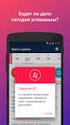 Installer Kommuniker: Gennem Valg 1.4 Udfør en administrativ installation Denne version af Kommuniker: Gennem Valg indeholder en symbolopdatering fra efteråret 2009. Du har nu over 10,000 Widgit Symboler.
Installer Kommuniker: Gennem Valg 1.4 Udfør en administrativ installation Denne version af Kommuniker: Gennem Valg indeholder en symbolopdatering fra efteråret 2009. Du har nu over 10,000 Widgit Symboler.
Kom godt i gang. Sitecore Foundry maj Version 1.1
 Sitecore Foundry 4 Kom godt i gang 26. maj 2014 - Version 1.1 Pentia A/S Store Kongensgade 66, Baghuset 1264 København K Telefon: 7023 3330 E-mail: info@foreningssite.dk Indholdsfortegnelse Indledning...
Sitecore Foundry 4 Kom godt i gang 26. maj 2014 - Version 1.1 Pentia A/S Store Kongensgade 66, Baghuset 1264 København K Telefon: 7023 3330 E-mail: info@foreningssite.dk Indholdsfortegnelse Indledning...
ViTre - Opdatering version 84-87 fra ScanDis A/S. Nyheder og instruktion TAL
 ViTre - Opdatering version 84-87 fra ScanDis A/S Nyheder og instruktion TAL Fejlrettelse: F6 virkede ikke hvis udklipslæsning var slået fra. Fejlrettelse: SEORD Korrektur regler virkede ikke optimalt.
ViTre - Opdatering version 84-87 fra ScanDis A/S Nyheder og instruktion TAL Fejlrettelse: F6 virkede ikke hvis udklipslæsning var slået fra. Fejlrettelse: SEORD Korrektur regler virkede ikke optimalt.
ViTal. Når ViTal er startet, kan du få læst tekst højt på flere måder - Du kan bl.a. bruge knapperne i ViTal Bjælken.
 ViTal Sådan læses op med ViTal Når ViTal er startet, kan du få læst tekst højt på flere måder - Du kan bl.a. bruge knapperne i ViTal Bjælken. Disse knapper er aktive, når du åbner ViTal og bruges til oplæsning
ViTal Sådan læses op med ViTal Når ViTal er startet, kan du få læst tekst højt på flere måder - Du kan bl.a. bruge knapperne i ViTal Bjælken. Disse knapper er aktive, når du åbner ViTal og bruges til oplæsning
Brugervejledning. ClaroRead fra Dictus -PC
 Brugervejledning ClaroRead fra Dictus -PC 1 Indholdsfortegnelse HVAD ER CLAROREAD?... 3 INSTALLATION... 3 CLAROREAD-VÆRKTØJSLINJE... 3 AFSPIL... 4 STOP... 4 GEM TEKST SOM LYDFIL... 4 INDSTILLINGER... 5
Brugervejledning ClaroRead fra Dictus -PC 1 Indholdsfortegnelse HVAD ER CLAROREAD?... 3 INSTALLATION... 3 CLAROREAD-VÆRKTØJSLINJE... 3 AFSPIL... 4 STOP... 4 GEM TEKST SOM LYDFIL... 4 INDSTILLINGER... 5
Kom godt i gang med CD-ORD 8. mikrov.dk
 Kom godt i gang med CD-ORD 8 mikrov.dk Kom godt i gang med CD-ORD 8 Denne manual giver de mest nødvendige informationer om CD-ORD 8. Du kan finde en uddybende manual om programmet i CD-ORDs værktøjslinje.
Kom godt i gang med CD-ORD 8 mikrov.dk Kom godt i gang med CD-ORD 8 Denne manual giver de mest nødvendige informationer om CD-ORD 8. Du kan finde en uddybende manual om programmet i CD-ORDs værktøjslinje.
AgeForce MINI vejledning
 AgeForce MINI vejledning Velkommen til AgeForce et enkelt og sikkert netværk for dig over 50 I denne korte guide fortæller vi dig hvordan du: - Opretter en gratis profil på www.ageforce.dk. - Redigerer
AgeForce MINI vejledning Velkommen til AgeForce et enkelt og sikkert netværk for dig over 50 I denne korte guide fortæller vi dig hvordan du: - Opretter en gratis profil på www.ageforce.dk. - Redigerer
AppWriter ipad manual
 AppWriter ipad manual Installation Søg efter AppWriter Skole i App Store og installér den på din ipad. Når AppWriter er installeret, åbner du den ved at trykke på AW-ikonet på dit skrivebord. Inden du
AppWriter ipad manual Installation Søg efter AppWriter Skole i App Store og installér den på din ipad. Når AppWriter er installeret, åbner du den ved at trykke på AW-ikonet på dit skrivebord. Inden du
Myfone iphone Guide. En guide til Flexfones Myfone App til iphone.
 Myfone iphone Guide En guide til Flexfones Myfone App til iphone. Indhold Introduktion 3 Download Flexfones app 3 Myfone 3 1.0 Login 3 2.0 Opkald 3 Omstilling 4 3.0 Direkte omstilling 5 4.0 Overvåget omstilling
Myfone iphone Guide En guide til Flexfones Myfone App til iphone. Indhold Introduktion 3 Download Flexfones app 3 Myfone 3 1.0 Login 3 2.0 Opkald 3 Omstilling 4 3.0 Direkte omstilling 5 4.0 Overvåget omstilling
Introduktion til Playmapping
 Introduktion til Playmapping Mobil version http://mobile.playmapping.com/ 01-08-2018 Side 1 af 18 Indholdsfortegnelse Indholdsfortegnelse 2 PLAYMAPPING Login 3 Startside (Beliggenheder) 4 Søgning Beliggenheder
Introduktion til Playmapping Mobil version http://mobile.playmapping.com/ 01-08-2018 Side 1 af 18 Indholdsfortegnelse Indholdsfortegnelse 2 PLAYMAPPING Login 3 Startside (Beliggenheder) 4 Søgning Beliggenheder
I løbet af 2017 vil C-drevet på alle UCL s bærbare computere automatisk blive krypteret med BitLocker.
 BitLocker BitLocker kan bruges til kryptering af drev for at beskytte alle filer, der er gemt på drevet. Til kryptering af interne harddiske, f.eks. C-drevet, bruges BitLocker, mens man bruger BitLocker
BitLocker BitLocker kan bruges til kryptering af drev for at beskytte alle filer, der er gemt på drevet. Til kryptering af interne harddiske, f.eks. C-drevet, bruges BitLocker, mens man bruger BitLocker
Adgang til WebGraf. 1. Start Microsoft Internet Explorer. 2. Skriv: http://kort.ge.dk
 Indholdsfortegnelse Indholdsfortegnelse.. side 2 Adgang til webgraf 3 Opslag adresse... 4 Styring af layout.. 5 Opslag af område via oversigtskort... 6 Zoom funktioner.. 7 Panorere på skærmen. 8 Information
Indholdsfortegnelse Indholdsfortegnelse.. side 2 Adgang til webgraf 3 Opslag adresse... 4 Styring af layout.. 5 Opslag af område via oversigtskort... 6 Zoom funktioner.. 7 Panorere på skærmen. 8 Information
Elevvejledning til SkoleKomNet - Min egen hjemmeside
 Indledning...1 Sådan får du adgang...2 Dit KlasseWeb skrivebord Overblik...2 Dit arbejdsområde...3 Din hjemmeside på nettet...3 Sådan laver du en hjemmeside i 4 trin...3 Trin 1 Dit personlige billede på
Indledning...1 Sådan får du adgang...2 Dit KlasseWeb skrivebord Overblik...2 Dit arbejdsområde...3 Din hjemmeside på nettet...3 Sådan laver du en hjemmeside i 4 trin...3 Trin 1 Dit personlige billede på
Brugervejledning Kom godt igang
 1 Brugervejledning Kom godt igang OPRET AFDELINGER 2 OPRET LOKATIONER 3 OPRET KLASSER 4 OPRET TILLADELSER 5 OPRET PERSONALE 5 OPRET BØRN/ UNGE 6 STATUS SIDEN 9 BESKEDER 10 MAIL 10 SMS 11 UDSKRIFTER 11
1 Brugervejledning Kom godt igang OPRET AFDELINGER 2 OPRET LOKATIONER 3 OPRET KLASSER 4 OPRET TILLADELSER 5 OPRET PERSONALE 5 OPRET BØRN/ UNGE 6 STATUS SIDEN 9 BESKEDER 10 MAIL 10 SMS 11 UDSKRIFTER 11
Vejledning til sms-afstemningssystem
 Vejledning til sms-afstemningssystem Indhold Om systemet... 1 Opret mig som bruger... 2 Log på... 3 Om afstemninger... 3 Opret en afstemning med forskellige svarmuligheder... 4 Tilføj svarmuligheder...
Vejledning til sms-afstemningssystem Indhold Om systemet... 1 Opret mig som bruger... 2 Log på... 3 Om afstemninger... 3 Opret en afstemning med forskellige svarmuligheder... 4 Tilføj svarmuligheder...
Indholdsfortegnelse. Indholdsfortegnelse.. side 2. Adgang til webgraf 3. Opslag adresse... 4. Styring af layout.. 5. Zoom funktioner..
 Indholdsfortegnelse Indholdsfortegnelse.. side 2 Adgang til webgraf 3 Opslag adresse... 4 Styring af layout.. 5 Zoom funktioner.. 6 Panorere på skærmen. 7 Information om grafikken.... 8-10 Print et udsnit.....
Indholdsfortegnelse Indholdsfortegnelse.. side 2 Adgang til webgraf 3 Opslag adresse... 4 Styring af layout.. 5 Zoom funktioner.. 6 Panorere på skærmen. 7 Information om grafikken.... 8-10 Print et udsnit.....
Vejledning til udskrivning af etiketter/labels og konvolutter i Blåt Medlem
 Vejledning til udskrivning af etiketter/labels og konvolutter i Blåt Medlem Blåt Medlem giver mulighed for at udskrive etiketter/labels og kuverter til medlemmerne af den enhed man er medlemsansvarlig
Vejledning til udskrivning af etiketter/labels og konvolutter i Blåt Medlem Blåt Medlem giver mulighed for at udskrive etiketter/labels og kuverter til medlemmerne af den enhed man er medlemsansvarlig
Skrifttype og størrelse
 Tekstbehandling med Microsoft Word 2007 GRUNDLÆGGENDE INTRO (PC) Når du starter Word 2007, så ser du normal-skabelonen og kan straks begynde at skrive tekst. Normal-skabelonen indeholder bl.a. indstillinger
Tekstbehandling med Microsoft Word 2007 GRUNDLÆGGENDE INTRO (PC) Når du starter Word 2007, så ser du normal-skabelonen og kan straks begynde at skrive tekst. Normal-skabelonen indeholder bl.a. indstillinger
Vejledning i download af programmet IHS Insight TM
 Vejledning i download af programmet IHS Insight TM Dobbeltklik på linket i mailen. Vælg det ønskede sprog på drop-down menuen og tryk OK. Vælg Næste for at starte installationen af programmet IHS Insight
Vejledning i download af programmet IHS Insight TM Dobbeltklik på linket i mailen. Vælg det ønskede sprog på drop-down menuen og tryk OK. Vælg Næste for at starte installationen af programmet IHS Insight
Lydfiler og nyt design LENDE BOGTRYK BRUGERVEJLEDNING
 LENDE BOGTRYK BRUGERVEJLEDNING Design Både de ikoner som man bruger i programmet, men også program ikonet, som bl.a. vises på skrivebordet. De nye ikoner ser sådan ud: Program ikon Ikoner til oplæsning
LENDE BOGTRYK BRUGERVEJLEDNING Design Både de ikoner som man bruger i programmet, men også program ikonet, som bl.a. vises på skrivebordet. De nye ikoner ser sådan ud: Program ikon Ikoner til oplæsning
PBX Online Brugervejledning www.pbxonline.dk
 PBX Online Brugervejledning www.pbxonline.dk Indledning PBX Online er dit personlige omstillingsanlæg som ikke kræver noget fysisk udstyr installeret i dit firma. Du styrer det hele via din web browser.
PBX Online Brugervejledning www.pbxonline.dk Indledning PBX Online er dit personlige omstillingsanlæg som ikke kræver noget fysisk udstyr installeret i dit firma. Du styrer det hele via din web browser.
Kommuniker: Gennem Valg
 Specialpædagogisk Aftale Kommuniker: Gennem Valg Mikro Værkstedet 2 Brugervejledning Kommuniker: Gennem Valg www.mikrov.dk Indholdsfortegnelse Copyright... 4 1. Oversigt... 5 2. Brugen af Gennem Valg afspilleren:...
Specialpædagogisk Aftale Kommuniker: Gennem Valg Mikro Værkstedet 2 Brugervejledning Kommuniker: Gennem Valg www.mikrov.dk Indholdsfortegnelse Copyright... 4 1. Oversigt... 5 2. Brugen af Gennem Valg afspilleren:...
Billedgalleri. Sitecore Foundry 3.0. 9. maj 2011 - Version 1.2
 Sitecore Foundry 3.0 Billedgalleri 9. maj 2011 - Version 1.2 Pentia A/S Store Kongensgade 66, Baghuset 1264 København K Telefon: 7023 3330 E-mail: info@foreningssite.dk Indholdsfortegnelse Indledning...
Sitecore Foundry 3.0 Billedgalleri 9. maj 2011 - Version 1.2 Pentia A/S Store Kongensgade 66, Baghuset 1264 København K Telefon: 7023 3330 E-mail: info@foreningssite.dk Indholdsfortegnelse Indledning...
Matematikværktøjet, niveau 1 & 2
 Matematikværktøjet, niveau 1 & 2 Start Alle programmer Mikrov.dk Matematikværktøjet niveau 1 Matematikværktøjet niveau 1 Sådan ser opstartssiden ud for niveau 1 Der er to indgange til programmet: 1. Via
Matematikværktøjet, niveau 1 & 2 Start Alle programmer Mikrov.dk Matematikværktøjet niveau 1 Matematikværktøjet niveau 1 Sådan ser opstartssiden ud for niveau 1 Der er to indgange til programmet: 1. Via
Genvejstaster til Windows
 Genvejstaster til Windows Selvom musen er et praktisk redskab, er den langt fra altid den hurtigste måde at styre computeren på. Ofte vil det være meget hurtigere at bruge genvejstaster. Hvis du sidder
Genvejstaster til Windows Selvom musen er et praktisk redskab, er den langt fra altid den hurtigste måde at styre computeren på. Ofte vil det være meget hurtigere at bruge genvejstaster. Hvis du sidder
Brugervejledning. ComX brugervejledning version 4.1
 Brugervejledning ComX brugervejledning version 4.1 1 INDHOLD PAKKENS INDHOLD Pakkens indhold side 2 Fjernbetjening side 2 Tilslutning af Settop-boksen side 3 Introduktion til Bredbånds-TV side 4 Tilslutning
Brugervejledning ComX brugervejledning version 4.1 1 INDHOLD PAKKENS INDHOLD Pakkens indhold side 2 Fjernbetjening side 2 Tilslutning af Settop-boksen side 3 Introduktion til Bredbånds-TV side 4 Tilslutning
Brugsvejledning. ABAX Kørebog. www.abax.dk. The difference is ABAX
 Brugsvejledning ABAX Kørebog www.abax.dk The difference is ABAX 2 The difference is ABAX Indhold Til lykke med dit valg af ABAX kørebog 3 Brug af kørebogen 3 Menuer 3 Kørebog 4 Turdetaljer 5 Slå ture sammen
Brugsvejledning ABAX Kørebog www.abax.dk The difference is ABAX 2 The difference is ABAX Indhold Til lykke med dit valg af ABAX kørebog 3 Brug af kørebogen 3 Menuer 3 Kørebog 4 Turdetaljer 5 Slå ture sammen
I løbet af 2017 vil C-drevet på alle UCL s bærbare computere automatisk blive krypteret med BitLocker.
 BitLocker BitLocker kan bruges til kryptering af drev for at beskytte alle filer, der er gemt på drevet. Til kryptering af interne harddiske, f.eks. C-drevet, bruges BitLocker, mens man bruger BitLocker
BitLocker BitLocker kan bruges til kryptering af drev for at beskytte alle filer, der er gemt på drevet. Til kryptering af interne harddiske, f.eks. C-drevet, bruges BitLocker, mens man bruger BitLocker
Kom godt i gang med CD-ORD 8. mikrov.dk
 Kom godt i gang med CD-ORD 8 mikrov.dk Kom godt i gang med CD-ORD 8 Denne manual giver de mest nødvendige informationer om CD-ORD 8. Du kan finde en uddybende manual om programmet i CD-ORDs værktøjslinje.
Kom godt i gang med CD-ORD 8 mikrov.dk Kom godt i gang med CD-ORD 8 Denne manual giver de mest nødvendige informationer om CD-ORD 8. Du kan finde en uddybende manual om programmet i CD-ORDs værktøjslinje.
Bestic software 2.4. Kvikguide
 Bestic software 2.4 Kvikguide Indhold Tillykke med din nye Bestic! Denne kvikguide er et supplement til Bestics brugervejledning, som du skal læse, før du går i gang med Bestic. I brugervejledningen kan
Bestic software 2.4 Kvikguide Indhold Tillykke med din nye Bestic! Denne kvikguide er et supplement til Bestics brugervejledning, som du skal læse, før du går i gang med Bestic. I brugervejledningen kan
TEKNISK VEJLEDNING SPILLET FREMTIDENS LANDBRUG
 TEKNISK VEJLEDNING SPILLET FREMTIDENS LANDBRUG Før du går i gang Inden I går i gang, skal du vide følgende: Spillet kan kun spilles på tablets og computere både stationære og bærbare. Spillet virker IKKE
TEKNISK VEJLEDNING SPILLET FREMTIDENS LANDBRUG Før du går i gang Inden I går i gang, skal du vide følgende: Spillet kan kun spilles på tablets og computere både stationære og bærbare. Spillet virker IKKE
